Tämä näytönohjain ei löytänyt yhteensopivaa grafiikkalaitteistoa
Jos saat virheilmoituksen " Tämä näytönohjain ei löytänyt yhteensopivaa grafiikkalaitteistoa(This graphics driver could not find compatible graphics hardware) ", kun yrität asentaa uutta näytönohjainohjainta Windows 10 -tietokoneellesi, tämän viestin tarkoituksena on auttaa sinua. Tässä viestissä tarjoamme ratkaisuja, joiden avulla voit yrittää ratkaista tämän ongelman onnistuneesti.
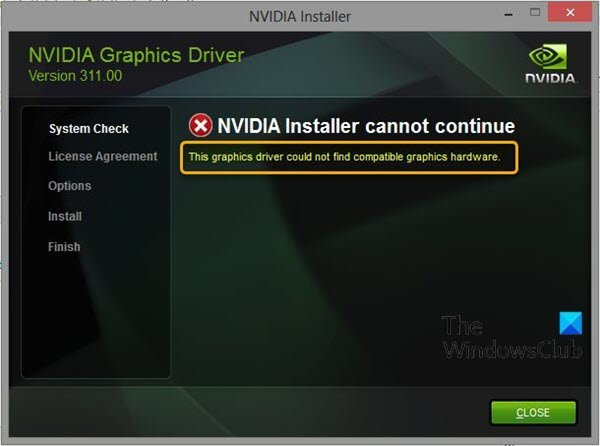
Ongelmaan on kaksi pääsyytä:
- Laitetunnustasi ei ole luettelossa vaadituissa tiedostoissa, jotka ohjaimen asennus toimittaa . (Device ID)Tämä ongelma voi ilmetä siitä, että näytönohjaimesi tunnusta ei ole lueteltu missään "tieto"-tiedostossa, jota ajuri käyttää tietokoneessa olevan näytönohjaimen tunnistamiseen.
- Pakotettu ohjaimen allekirjoitus(enforced driver signing) voi aiheuttaa ongelmia tämän ohjaimen kanssa.
Tämä näytönohjain ei löytänyt yhteensopivaa grafiikkalaitteistoa
Jos kohtaat tämän ongelman, voit yrittää suorittaa NV Updater(running the NV Updater) -ohjelman, joka tunnistaa ja asentaa automaattisesti NVIDIA - näytönohjaimellesi(graphics) sopivan ohjaimen ja katso, auttaako se ratkaisemaan ongelman. Voit myös yrittää poistaa ohjaimen allekirjoituksen täytäntöönpanon käytöstä(disabling the driver signature enforcement) ja katsoa, auttaako se. Jos ei, voit jatkaa laitetunnuksen(Device ID) luomista NVIDIA-näytönohjainkorttillesi(NVIDIA Graphics Card) . Näin:
Tämä menetelmä soveltuu käyttäjille, jotka ovat päättäneet ladata ohjaimen asennustiedoston manuaalisesti NVIDIAn verkkosivustolta.
- Avaa tehokäyttäjävalikko(Power User Menu) painamalla Windows key + X ja avaa sitten Laitehallinta painamalla M -näppäintä.(M)
- Kun olet Laitehallinnassa(Device Manager) , laajenna Näyttösovittimet(Display adapters) - luokka napsauttamalla sen vieressä olevaa nuolta ja etsi NVIDIA - näytönohjain(graphics) . Varmista(Make) , että saat selville laitteesi nimen. Ei pitäisi olla epäilystäkään, koska et halua lopulta poistaa väärän laitteen asennusta.
- Kun löydät laitteen, napsauta sitä hiiren kakkospainikkeella ja valitse Ominaisuudet(Properties) - vaihtoehto pikavalikosta.
- Siirry Ominaisuudet -ikkunan (Properties)Tiedot(Details) - välilehdelle ja napsauta Ominaisuudet(Property) - tekstin alla olevaa valikkoa hiiren vasemmalla painikkeella .
- Valitse Laitteen ilmentymäpolku(Device instance path) ja Arvo -kohdassa(Value) sinun pitäisi nähdä teksti, jonka pitäisi näyttää suunnilleen tältä:
PCI\VEN_10DE&DEV_0DD1&SUBSYS_20421043&REV_A1\ 4&30DE1B
- Tämä teksti sisältää tietoja näytönohjaimen valmistajasta, piirisarjasta ja mallista. Jos olet ladannut ohjaintiedoston NVIDIAn verkkosivustolta, suorita se ja sinun pitäisi nähdä tuttu "Tämä grafiikkaohjain ei löytänyt yhteensopivaa grafiikkalaitteistoa" -viestin.
- Älä vielä huolehdi siitä. Siirry asennushakemistoon. Oletuspolun pitäisi näyttää alla olevilta esimerkeiltä:
C:\NVIDIA\DisplayDriver\<DriverVersion>\<YourVersionOfWindows>\English\Display.Driver\ C:\NVIDIA\DisplayDriver\<DriverVersion>\<YourVersionOfWindows>\International\Display.Driver\
Avaa mikä tahansa tiedosto, jonka tunniste on .inf alla lueteltujen ohjeiden mukaisesti. Voit esimerkiksi valita ' inf'- tiedoston. Tee tästä tiedostosta varmuuskopio napsauttamalla sitä hiiren kakkospainikkeella ja valitsemalla Kopioi(Copy) - vaihtoehto. Liitä se muualle.
nvaa.inf
nvac.inf
nvam.inf
nvao.inf
nvbl.inf
- Napsauta hiiren kakkospainikkeella(Right-click) samaa tiedostoa, joka on edelleen NVIDIA - kansiossa, ja valitse Avaa (Open)Muistiolla(Notepad) (tai millä tahansa muulla tekstieditorilla).
- Vieritä(Scroll) alaspäin, kunnes näet tältä näyttävät rivit:
[NVIDIA_Devices.NTx86.8.1] (or NVIDIA_SetA_Devices with similar combinations) %NVIDIA_DEV.0405.01% = Section001, PCI\VEN_10DE&DEV_0405&SUBSYS_15D21043 %NVIDIA_DEV.0405.02% = Section001, PCI\VEN_10DE&DEV_0405&SUBSYS_16341043 %NVIDIA_DEV.0407.01% = Section001, PCI\VEN_10DE&DEV_0407&SUBSYS_080117FF %NVIDIA_DEV.0407.02% = Section002, PCI\VEN_10DE&DEV_0407&SUBSYS_15881043
Huomautus(Note) : Jos näet useita NVIDIA_SetA_Devices- tai NVIDIA_Devices- osioita, toista prosessi niille kaikille!
- Näet, että nämä rivit näyttävät melko samanlaisilta kuin laiteesiintymän(Device) polku, jonka muistit Laitehallinnassa(Device Manager) . Vieritä(Scroll) alaspäin, kunnes tulet osioon, joka on samanlainen kuin piirisarjasi numero (numero, joka näkyy Device - ilmentymäpolussa DEV : n jälkeen).
- Nyt tulee vaikea osa. Olemme luomassa laitetunnuksen grafiikkakortille, jonka olet asentanut tietokoneellesi! Syötät sen luettelon keskelle samannäköisten piirisarjanumeroiden viereen.
- Ensimmäinen osa on sama kaikille: ‘%NVIDIA_DEV’ . Seuraava osa on nelimerkkinen DEV - koodi (näkyy Device - ilmentymäpolussa DEV :n jälkeen). Jos huomaat, että sinulla on jo sama DEV kuin sinulla, sinun on lisättävä sitä. Jos esimerkiksi DEV on ODD1 ja näet rivin, joka alkaa näin:
%NVIDIA_DEV.0DD1.01%…,
Linjasi alkaa nimellä%NVIDIA_DEV.0DD1.02%
- Seuraava osa on jakso. Numeron tulee olla sama osio kuin se, johon lisäät sen, joten tarkista vain yllä oleva numero. Jos yllä oleva rivi alkaa näin:
%NVIDIA_DEV.ODD1.01% = Section042…
Linjasi pitäisi alkaa kuten%NVIDIA_DEV.ODD1.02% = Section042
- Viimeisen osan pitäisi yksinkertaisesti vastata laitteen(Device) ilmentymäpolkua. Laita pilkku osion osan perään ja lisää välilyönti. Sen jälkeen voit napsauttaa hiiren kakkospainikkeella laitteen(Device) ilmentymäpolkua Laitehallinnassa(Device Manager) , valita kopioi ja liittää se tähän. Lopuksi rivin pitäisi näyttää tältä:
%NVIDIA_DEV.ODD1.02% = Section042, PCI\VEN_10DE&DEV_0DEE&SUBSYS_15621043
- Käytä Ctrl+S tallentaaksesi muutokset. Suorita asennustiedosto manuaalisesti NVIDIA - asennushakemistosta. Sen pitäisi olla sama kansio, jossa olet löytänyt ".inf"-tiedoston, ja sen nimen tulee olla "setup.exe".
Huomautus(Note) : Jos suoritat NVIDIAn verkkosivustolta lataamasi tiedoston, kaikki tekemäsi korvataan ja sinun on aloitettava uudelleen!
Kun tämä on tehty, Tämä näytönohjain ei löytänyt yhteensopivaa grafiikkalaitteistoa(This graphics driver could not find compatible graphics hardware) -ongelma pitäisi ratkaista.
Toivottavasti tämä auttaa!
Related posts
Kuinka ottaa NVIDIA Low Latency Mode käyttöön Windows 11/10:ssä
Poista ei-toivotut yksittäiset osat NVIDIA-ohjaimesta
Mistä ladata NVIDIA-ohjaimet Windows 11/10:lle
AMD- tai NVIDIA-näytönohjainkorttia ei havaita Windows 11/10:ssä
Päivitä NVIDIA-näytönohjaimen ohjaimet Windows 11/10:n NV Updater -sovelluksella
Kuinka näyttää luettelo kaikista laiteajureista Windows 11/10:ssä DriverView'n avulla
Asenna Realtek HD Audio Driver Failure, Error OxC0000374 Windows 10
Realtek-verkko-ohjainta ei löytynyt Laitehallinnasta
Grafiikkaohjaimen käynnistäminen uudelleen Windows 11/10:ssä
Korjaa NVIDIA-ajurit jatkuvasti kaatuvat Windows 10:ssä
Kuinka asentaa MIDI-ajurit Windows 11/10:een
Aiheessa ei ollut allekirjoitusta - Kuljettajan allekirjoituksen tiedot
Paras ilmainen ohjainpäivitysohjelmisto Windows 11/10:lle
Intel Driver & Support Assistant: Lataa, asenna ja päivitä Intel-ajurit
Näytönohjaimen poisto AMD-, INTEL-, NVIDIA-ajureille
MTP USB-laiteohjainta ei voitu asentaa Windows 11/10:een
Kuinka päivittää NVIDIA-ajurit parhaan suorituskyvyn saavuttamiseksi
Mistä ladata ajureita Windows 11/10:lle
Lataa uusimmat Surface Pro -ohjaimet, laiteohjelmistot ja ohjelmistot Microsoftilta
Ohjaimen allekirjoituksen täytäntöönpanon poistaminen käytöstä Windows 11/10:ssä
